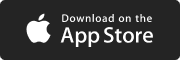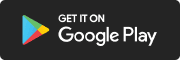Hvis du blir spurt om hvilken app du bruker mest på telefonen din, vil du sannsynligvis navngi enten meldinger, nyheter, sosiale medier eller spillapper, men i virkeligheten er det tastaturappen som hver telefoneier bruker mest.
Fra redigering til diktering kan du gjøre mye mer med tastaturet på smarttelefonen enn du kanskje trodde. Prøv disse enkle tipsene; du lurer kanskje på hvordan du noen gang klarte deg uten dem. De fungerer på både Android- og iPhone-enheter.
Prediksjonslinje
Over tastaturet vises en linje med ordanbefalinger så snart du begynner å skrive. Tre alternativer vises: de nøyaktige tastene som har blitt brukt så langt til venstre, det mest sannsynlige ordet i midten og det nest mest sannsynlige alternativet til høyre. Prediksjonslinjen er alltid nyttig å holde øye med siden med bare ett trykk kan hele ordet fullføres uten ekstra skriving. Før du slår et mellomrom, trykk på begrepet på venstre side av skjermen for å automatisk sette inn skrivingen din. Et mellomrom vil erstatte et ord som er ukjent eller feil med ordet i midten.
Enhåndsmodus
Det kan være vanskelig å bruke et telefontastatur med én hånd, spesielt hvis enheten har en større skjerm. Det er imidlertid funksjoner inkludert i programvaren ombord som kan gjøre det lettere å bruke fingrene og tomlene for å skrive.
Bruk din iPhone til å trykke og holde inne globussymbolet (nederst til venstre.) Tastaturet kan deretter flyttes til venstre, høyre eller tilbake til midten av skjermen ved hjelp av tre ikoner som vises.
Det er en lignende funksjon på Android. Her holder du nede kommatasten (nederst til venstre) mens du sveiper fingeren over den lengste høyre av de to viste ikonene. Tastaturet kan da plasseres i midten, til venstre eller til høyre.
Om nødvendig lar iOS deg flytte tastaturet til venstre eller høyre på skjermen.
Sveip for å skrive
Noen opplever at sveiping er en raskere og effektiv måte å skrive på i stedet for å trykke. Når du vil skrive et ord, beveger du fingeren rundt på tastaturet, pauser et brøkdels sekund ved hvert tegn du vil skrive inn, og hever det så når du er ferdig.
Både iOS- og Android-tastaturets standardinnstillinger bør ha denne funksjonen aktivert. Bare trykk og hold på ordets første tegn, og sveip deretter for å skrive inn de resterende tegnene. For å begynne et nytt ord, løft fingeren og gjenta handlingen.
Sjekk telefonens Innstillinger-app for å se om du har funksjonen. På iOS, gå under Generelt, Tastatur og Skyv for å skrive. På Android, se under System, Språk og inndata, Skjermtastatur, Gboard og Glide-skriving.
Spar tid på å skrive
Visste du at du kan programmere telefonen til å bruke lengre tekststrenger i stedet for personlige akronymer? Så i stedet for å gjentatte ganger skrive «vær der snart», kan du bare skrive «bts» og la telefonen håndtere resten.
Hvis du bruker en iPhone, gå til Generelt, Tastatur og Teksterstatning under Innstillinger. + (pluss)-knappen kan etterpå brukes til å legge til andre snarveier. Alternativene for disse forkortelsene vil vises som rettelser over tastaturet mens du skriver.
På Android velger du Ordbok og personlig ordbok ved å trykke på tannhjulsymbolet over tastaturet. Etter å ha valgt språket ditt, kan du trykke på + (pluss)-knappen på følgende skjerm for å lage flere snarveier, som igjen vises som anbefalinger over tastaturet.
Bruk stemmen din
Et annet telefontastaturhack er å ganske enkelt diktere tekst ved å bruke stemmen din i stedet for å bruke tastaturet i det hele tatt. Du vil kanskje oppdage at det er mye raskere, spesielt når du ikke har begge hendene åpne for å bruke telefonen.
Enten du bruker en iPhone eller en Android-telefon, kan det ikke være mye enklere å slå på dikteringsfunksjonen. For å snakke, trykk ganske enkelt på mikrofonikonet (plassert under tastaturet til høyre for iOS-brukere og over tastaturet til høyre for Android-brukere).
Snart vil du kunne sette inn tegnsetting og andre spesialtegn ved å bare si dem. Trykk på mikrofonikonet eller tastaturikonet (iOS) en gang til for å gå tilbake til standardtilstanden (Android).
Tekstredigering
Tastaturet på telefonen kan brukes til å velge, endre og flytte rundt tekst som du allerede har skrevet i tillegg til å skrive. Dette kan være utfordrende å oppnå, avhengig av størrelsen på enhetens skjerm.
Her kan iPhone-tastaturets nyttige funksjon være nyttig: Tastaturet endres til en styreflate hvis du holder nede mellomromstasten. Du kan flytte tekstmarkøren mer presist ved å dra fingeren over denne styreflaten.
På Android vil du få opp den tilsvarende funksjonen ved å velge Tekstredigering fra menyen med tre prikker øverst på tastaturet. Tekstmarkørbevegelsestastene og hurtigtilgangsknappene for kopiering, lim inn og valg er da tilgjengelige.
Emojis
Det kan være utfordrende å finne den nøyaktige emojien du leter etter med et stort antall emoji på enheter. Bruk søkefeltet som vises over tastaturet etter å ha trykket på emoji-ikonet for å bla gjennom systemet på både Android- og iPhone-enheter.
Trykk og hold på den valgte emojien for å få tilgang til varianter for ting som hudtone og kjønn. Du kan velge den du ønsker fra en liste over muligheter som vises.
Et annet iPhone-spesifikt tips er gitt nedenfor: Du kan legge merke til at ord som kan erstattes med emoji begynner å lyse oransje hvis du skriver ut meldingen din og deretter trykker på emoji-ikonet. For å erstatte et lysende ord, trykk ganske enkelt på det.
Endre størrelse og flytende tastatur
Både IOS og Android lar deg bestemme hvor stort eller lite du vil at tastaturet skal vises. Dessuten kan tastaturet flyttes til et hvilket som helst sted på skjermen. Dette kan være viktig for enkelte apper som krever at en bestemt del av skjermen er tilgjengelig.
Bytt tastaturer
Programvaretastaturet som er forhåndsinstallert på telefonen din, er ikke noe du trenger å bruke for alltid: Det finnes en rekke tredjepartsalternativer tilgjengelig for iOS og Android.
Et av de mest brukte valgene er SwiftKey. Microsoft har laget den, og den kan lastes ned gratis på iOS og Android. Den prøver å bli stadig mer nøyaktig med spådommer og automatiske korrigeringer over tid ved å lære deg skrivestilen din.
Prøv freemium Typewise-appen for iOS og Android hvis du vil prøve noe helt unikt. Med et særegent honeycomb-mønster og en rekke tilpasningsalternativer, hevder den å øke skrivehastigheten med opptil 33 %.